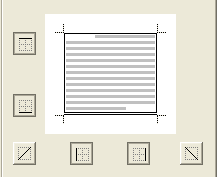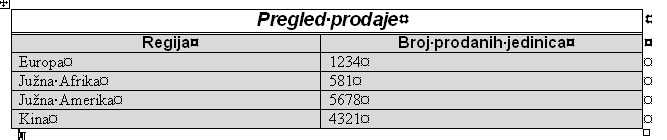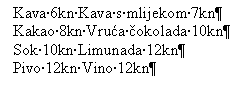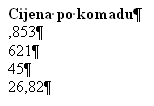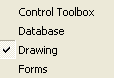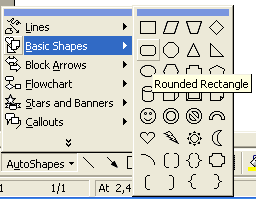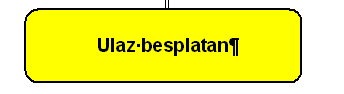-
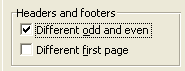 Odaberite File | Page Setup (Datoteka | Postava Stranice). Izaberite Layout (Izgled) stranicu,
provjerite da su Header (zaglavlje) i Footer (podnožje) checkboxes kao desno i kliknite
OK.
Odaberite File | Page Setup (Datoteka | Postava Stranice). Izaberite Layout (Izgled) stranicu,
provjerite da su Header (zaglavlje) i Footer (podnožje) checkboxes kao desno i kliknite
OK. - Izaberite View | Header and Footer (Pogled | Zaglavlje i Podnožje). Word postavlja znak za odlomak lijevo u području headera; spreman je za unos teksta.
- Unesite sljedeći tekst: Vježbe5
 Kliknite gumb Show Next (Pokaži sljedeće) na Header i Footer (zaglavlje i podnožje) alatnoj traci.
Kliknite gumb Show Next (Pokaži sljedeće) na Header i Footer (zaglavlje i podnožje) alatnoj traci.
Word vas premješta na sljedeću stranicu, prvu parnu (lijevu) stranicu dokumenta.- Pritisnite TAB tipku dva puta da pomaknete znak za odlomak uz desni rub. Unesite tekst:
Vježbe5
(Nakon jednog pritiska tipke TAB tekst bi unosili na centru headera, a drugim pritiskom uz desni rub.) - Kliknite gumb Close (Zatvori) na alatnoj traci zaglavlja i podnožja.
Word vam je dopustio unos dva različita headera jer ste na početku izabrali 'Different odd and even' checkbox.
- Odaberite View | Header and Footer (Pogled | Zaglavlje i Podnožje). Word postavlja znak za odlomak lijevo u područja headera; spreman je za unos teksta.
- Označite tekst zaglavlja na prvoj stranici dokumenta
- Odaberite Format | Font i izaberite Arial | Regular (Običan) | 8.
- S označenim tekstom odaberite Format | Borders and Shading.
-
Na stranici Borders (Obrubi) odaberite None (Ništa) za Setting (Postavka). Zatim u Preview (Pregled) području odaberite donju granicu.
Odaberite Width (širina) od 1pt i Apply to (Primjeni na) Paragraph (Odlomak) i kliknite OK.
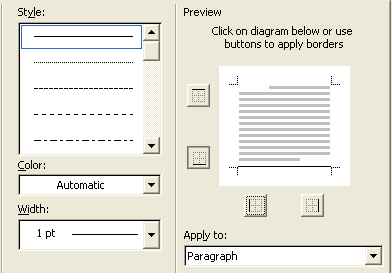
- Kliknite Show Next (Pokaži sljedeće) gumb na Header i Footer alatnoj traci. Ponovite korake 3,4 i 5 za lijevu stranicu
- Kliknite gumb Close (Close) na Header i Footer alatnoj traci.
Vrh desne stranice bi trebao izgledati

 Odaberite View | Header and Footer (Pogled | Zaglavlje i Podnožje).
Prikažite područje podnožja (Kliknite gumb Switch Between Header and
Footer (Prijelaz između zaglavlja i podnožja)).
Odaberite View | Header and Footer (Pogled | Zaglavlje i Podnožje).
Prikažite područje podnožja (Kliknite gumb Switch Between Header and
Footer (Prijelaz između zaglavlja i podnožja)).
Da bi postavili kursor na sredinu pritisnite tipku TAB. Kliknite gumb Insert Page Number (Umetni broj stranice) na alatnoj traci zaglavlja i podnožja.
Kliknite gumb Insert Page Number (Umetni broj stranice) na alatnoj traci zaglavlja i podnožja.- Kliknite Show next gumb.
- Na lijevoj stranici vašeg dokumenta ponovite korake 2 i 3.
- Kliknite gumb Close (Zatvori) na Header i Footer alatnoj traci.
- Zatvorite kreirani dokument